
时间:2023-01-28 编辑:逍遥
AutoCAD2014是一款非常专业的制图软件,那有很多用户表示自己不知道怎么通过这款软件画直线,下面就通过这篇文章给大家介绍一下,一起往下看吧!
1、使用【直线】命令
在菜单栏依次选择【默认】》【绘图】》【直线】选项,在绘国区中指定直线的起点,移动鼠标,井输入直线距离値, 接回车体即可完成绘制 。
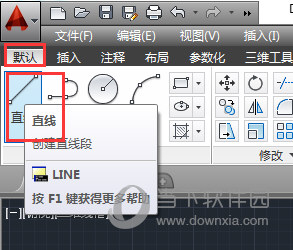
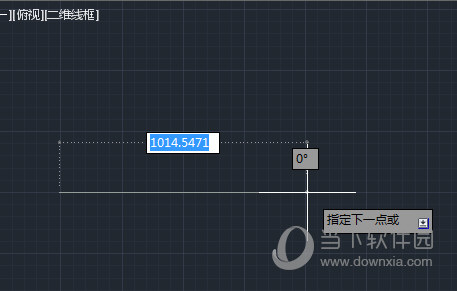
2、使用快捷命令绘制
若要执行直线;命令,在命令行中输入L; 后按回车键, 同样可执行直线操作。
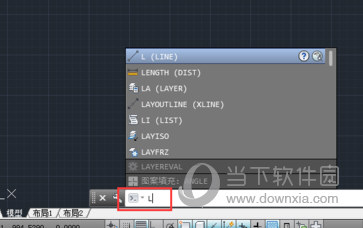
3、绘制边长400mm的正方形
执行【直线】命令,指定直线起点, 然后向下移动光标,并输入数值400mm , 按回车键 , 如图5-9所示。

将光标向右移动 ,并输入400mm,按回车键,如图所示。
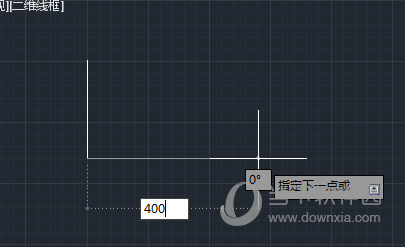
将光标向上移动,并输入400mm,按回车。
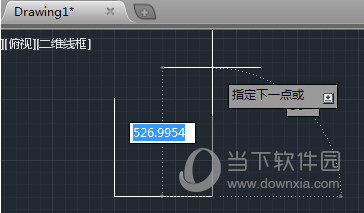
AutoCAD相关攻略推荐:
AutoCAD2014工具栏调出来怎么办?工具栏不见了处理方法介绍
将光标向左移动,在命令行中输入C闭合图形,按回车键。
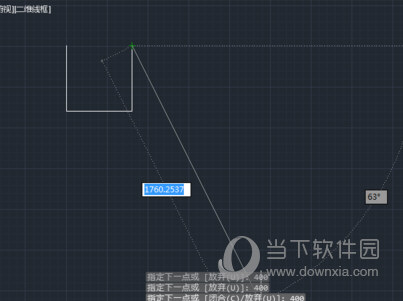
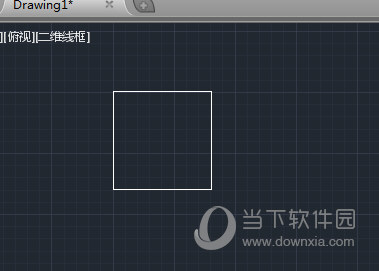
好了,以上就是小编为大家带来关于AutoCAD2014怎么画直线;这个问题的全部内容介绍了,希望能帮助到你。